不少网友还不熟悉ai画出挂图图标的操作流程,下面就讲解一下ai画出挂图图标的操作方法,希望对你们有所帮助哦。
ai画出挂图图标的操作流程

在Ai软件中,新建一个800*800的文档,选择矩形工具,画一个矩形图形,并填充颜色,如图所示
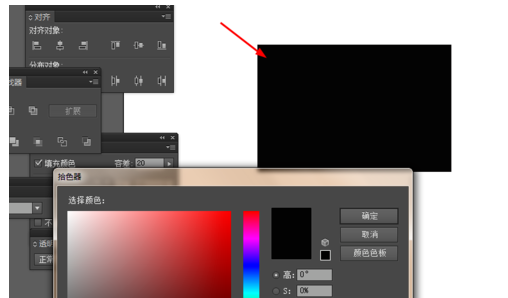
然后选中矩形,按ctrl+c复制,再按ctrl+f粘贴,移动一下矩形,并填充颜色,如图所示
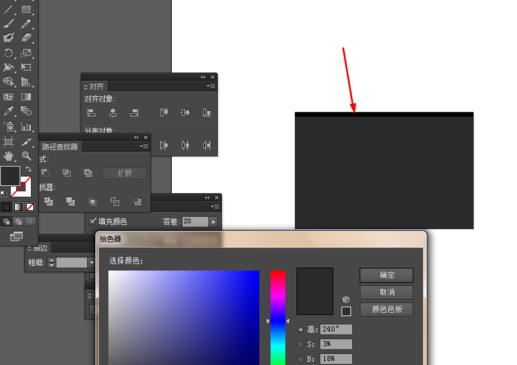
接着选择矩形工具,画两个矩形图形,并填充颜色,如图所示
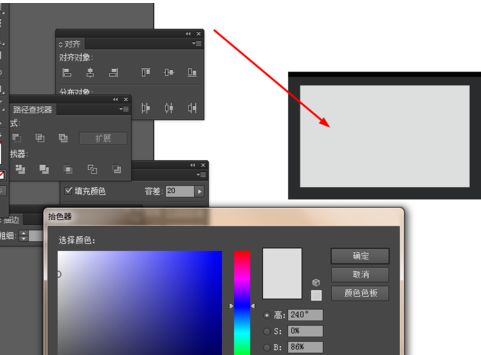
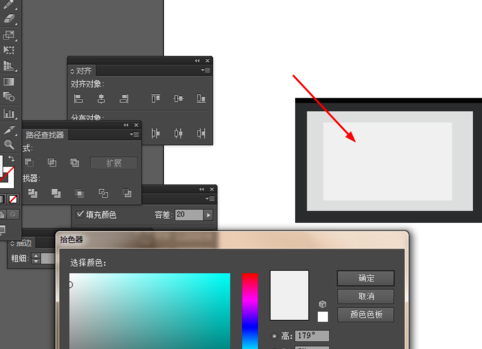
接下来选择钢笔工具,勾出如下的路径,描边改为2pt,如图所示
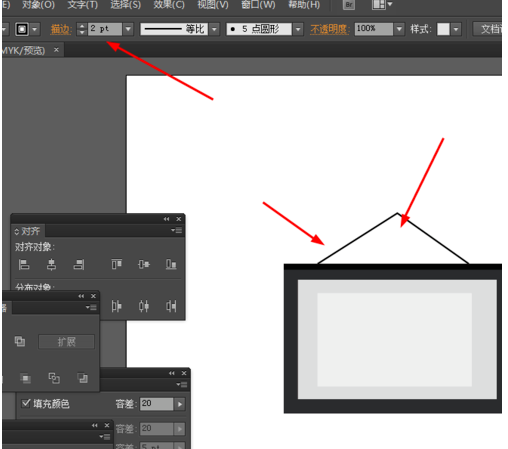
最后选择椭圆工具,按住shift画一个正圆图形,并填充颜色,如图所示
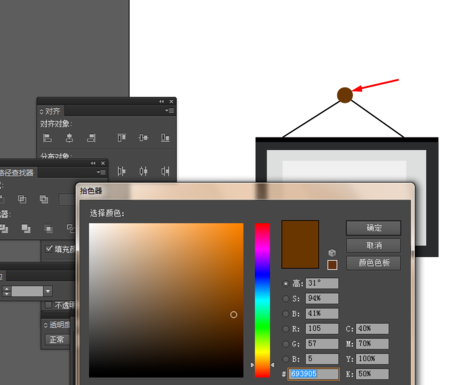
效果如下图所示
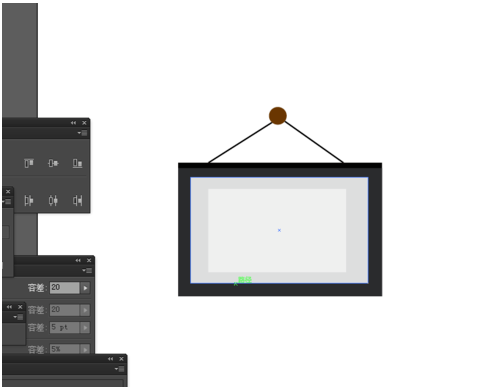
上文就讲解了ai画出挂图图标的操作流程,希望有需要的朋友都来学习哦。








